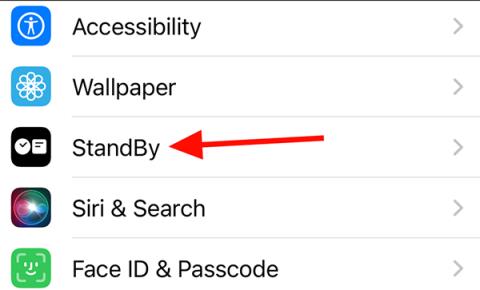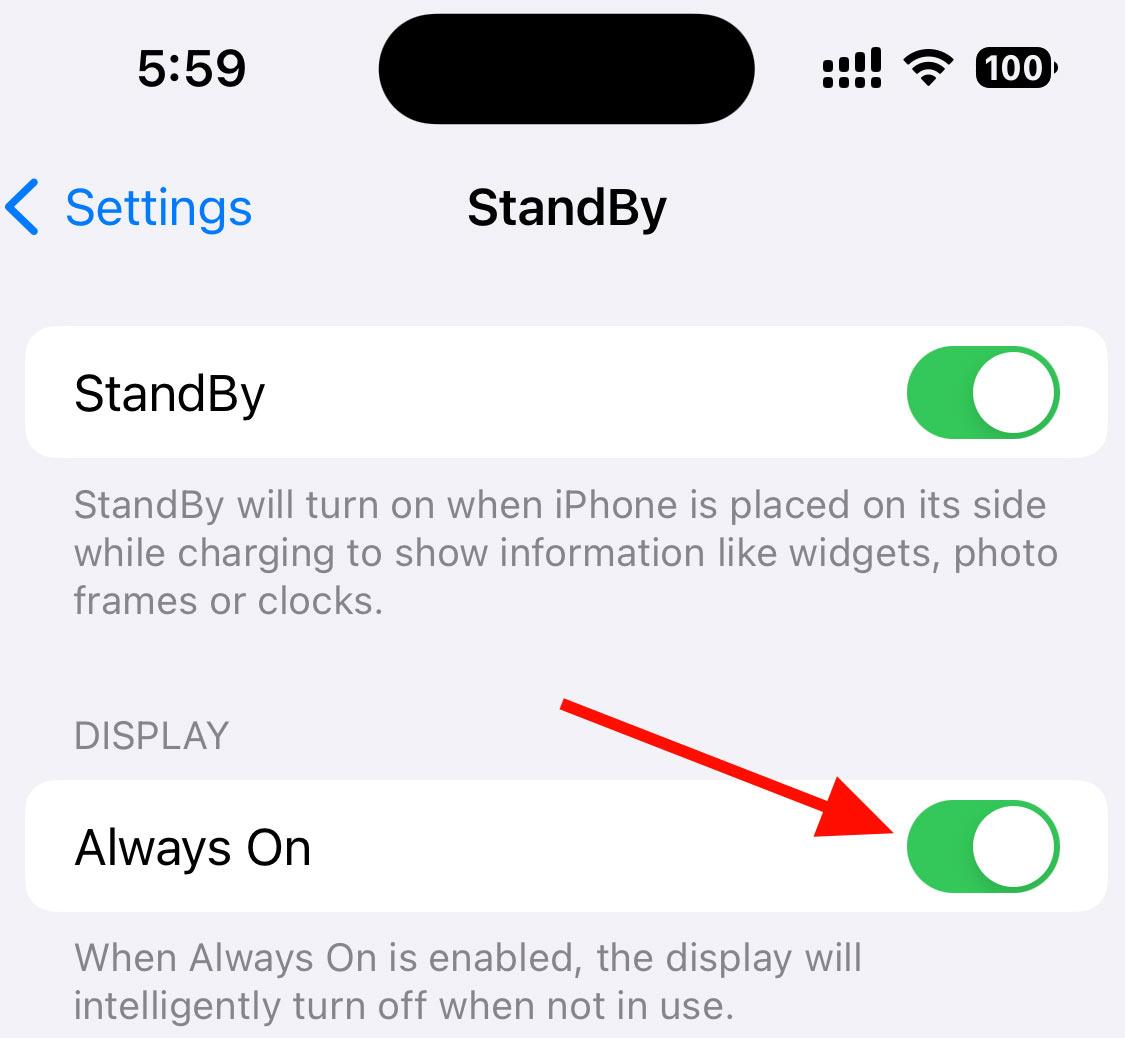Режимът на готовност на iPhone превръща iPhone в екран на часовник с много помощни програми за потребителите. А с iPhone 14 Pro или най-новите модели iPhone 15 можете да поддържате режима на готовност винаги активен на iPhone. Моделите iPhone преди iPhone 14, когато бъдат поставени в режим на готовност, автоматично ще се изключат след период на неактивност. Екранът Super Retina XDR на iPhone 14 и 15 обаче ви помага винаги да включвате iPhone в режим на готовност за използване. По-долу са дадени инструкции за винаги включен iPhone в режим на готовност.
Инструкции за активиране на винаги включен iPhone в режим на готовност
Етап 1:
В интерфейса на iPhone щракнете върху Настройки , за да коригирате. След това щракнете върху функцията за режим на готовност, за да промените този режим отново.

Стъпка 2:
Показва опции за този режим на готовност. Тук ще видите режим Always On, за да активирате режима на готовност, за да бъде винаги включен на iPhone. Просто трябва да плъзнете бутона с бял кръг надясно, за да използвате винаги включен режим на готовност на телефона.
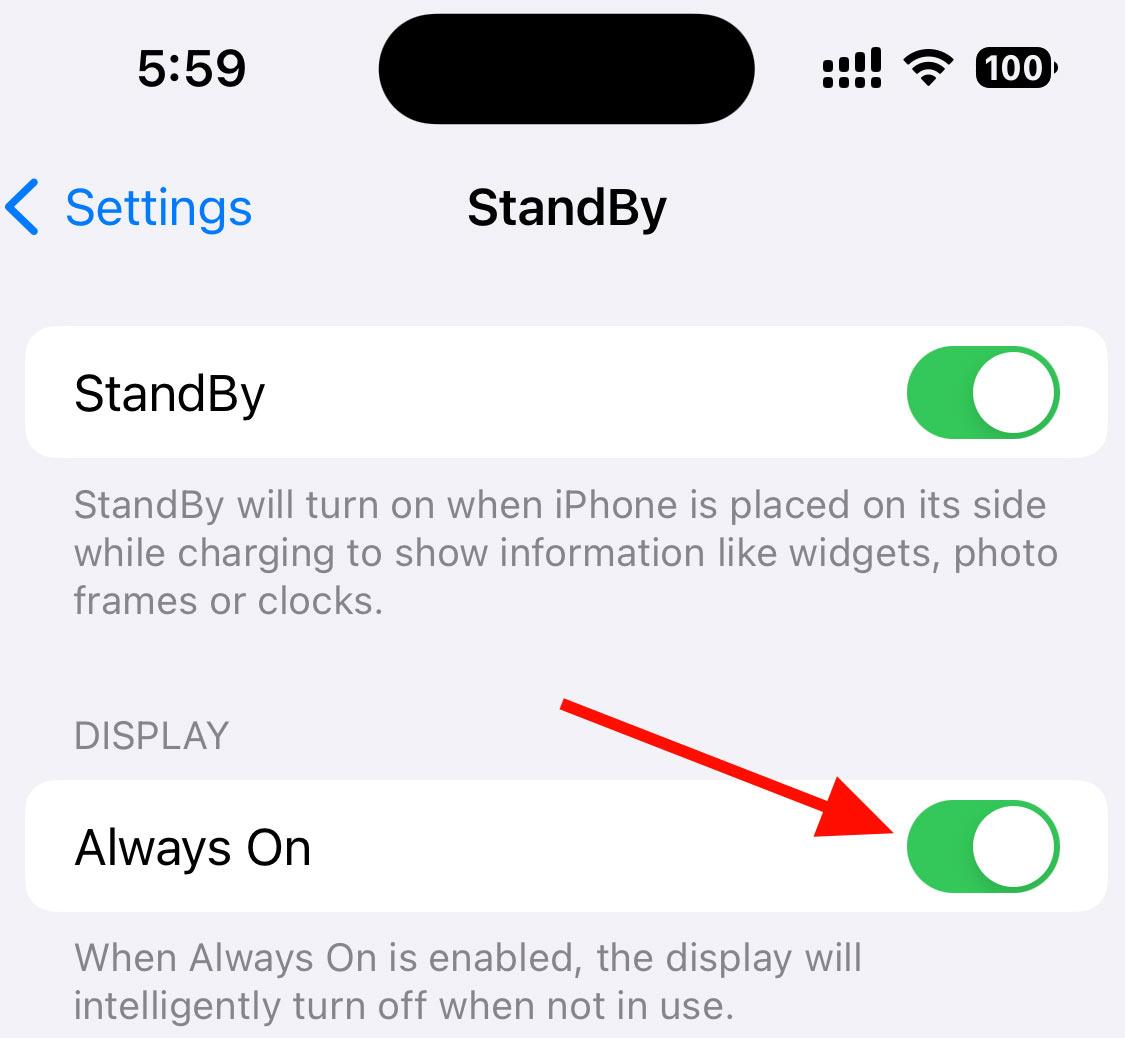
Така че режимът на готовност винаги ще бъде активиран на iPhone, дори ако сте неактивни на екрана на устройството за дълго време.